发布时间:2022-07-19 14: 25: 25
品牌型号:神舟CW65507
系统:Windows 10 64位专业版
软件版本:ABBYY FineReader 14标准版
大多数情况下,大家都要将pdf转换为仅文本的word格式,但也有一些时候,不仅需要识别文字,还要将图片一并显示,由于很多pdf转换器只专注于文字领域,因此经常会出现转换后word文档图片显示不全,或图片不清晰的问题,给大家造成很多困扰,小编在这里为大家解答pdf转word图片显示不全,pdf转word图片不清晰这两个问题,希望可以帮到你!
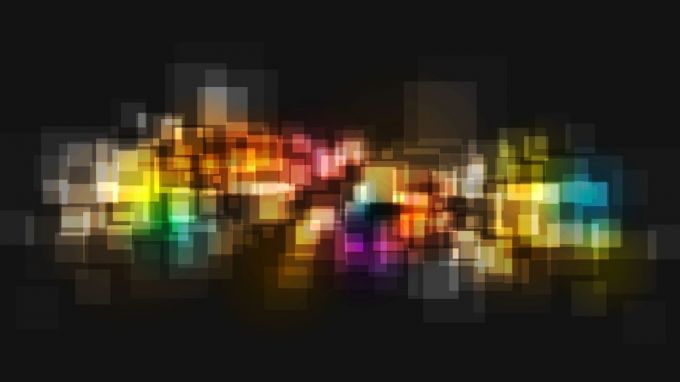
一、pdf转word图片显示不全
要将pdf转换为word,一般都需要借助pdf转换器进行,但市面上优秀的转换器少之又少,能够准确扫描图片的软件几乎没有,而ABBYY就能轻松做到这一点,使用ABBYY可以将pdf转换为word的同时保留完整的图片信息,那么具体要怎么操作呢?让我们一起看下吧。
1.打开ABBYY软件,选择“转换为Microsoft Word”,之后会跳出文件资源管理器,在其中选择需要转换格式的pdf文件,将其在ABBYY FineReader中打开。
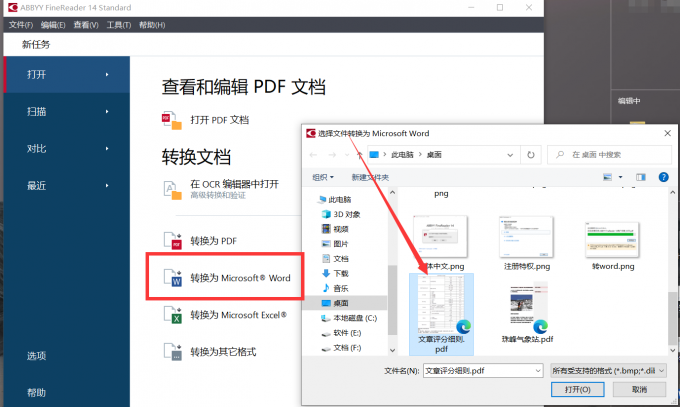
2.之后确认好转换细节,点击下方的“转换为word”,即可开始转换。
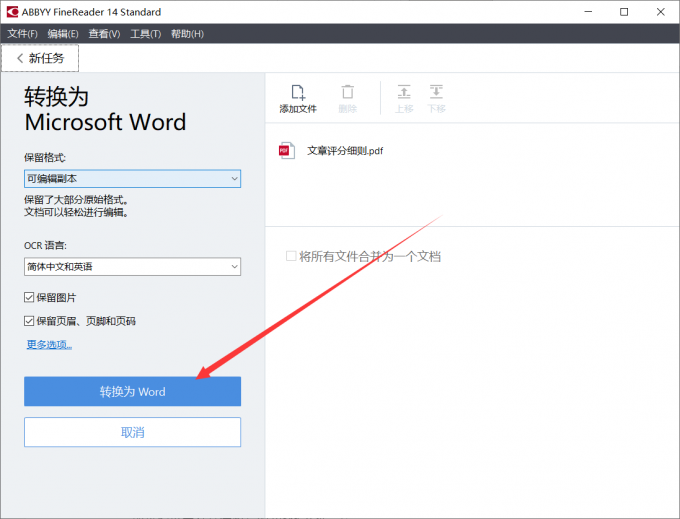
3.转换完成后打开相应的word文件,这时可以看到,文档内图片信息非常完整,确认无误后转换任务就结束了。
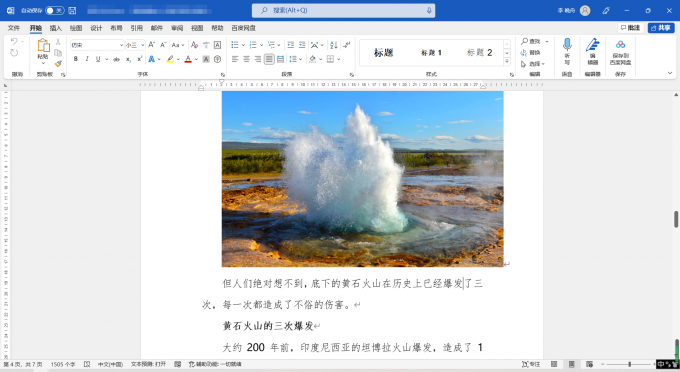
二、pdf转word图片不清晰
许多pdf转换器无法将图片识别清晰的原因是,没有过硬的ocr识别技术,该技术是所有pdf识别系统的核心,而ABBYY FineReader在此方面造诣颇深,即使是普通转换模式,也能将图片完整地展现在子文件中,如果想要在此基础上更进一步,可以尝试以下方法:
1.先按照常规步骤,将pdf文件导入到ABBYY FineReader中,之后在选项页面,点击“更多选项”,来到ocr一栏,选择“自动在ocr和pdf之间的文字之间选择”,并将ocr速度和准确度改为“通篇识别”。
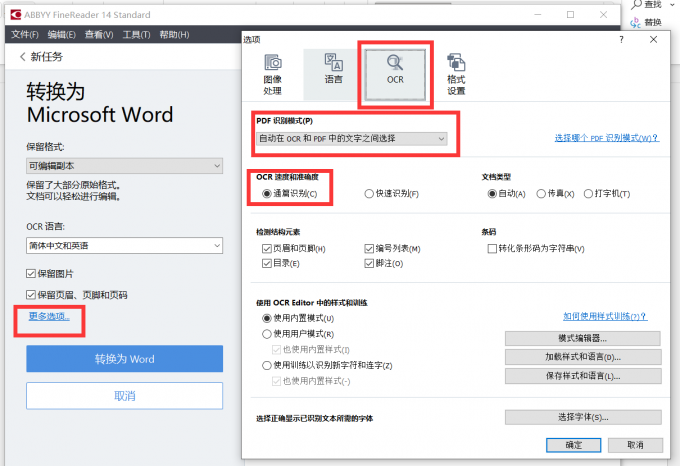
2.点击“图像处理”,勾选“在pdf编辑器中启用背景识别”和“将页面添加至ocr编辑器时自动处理页面图像”,最后按下确定键。
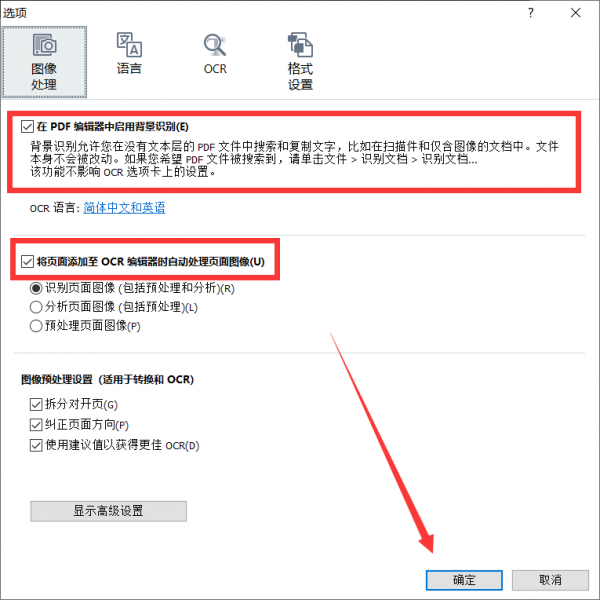
3.再次回到转换页面,选择保留格式为“可编辑副本”,并勾选“保留图片”,最后进行转换,即可输出带有高清图片的word文件。
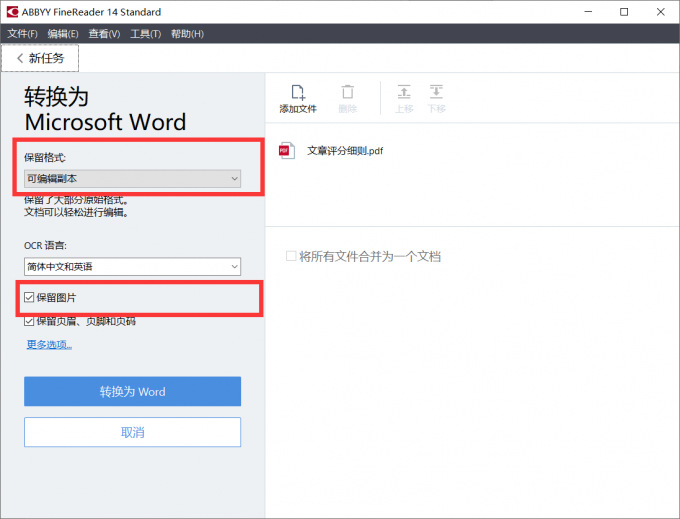
三、pdf转word怎样做到准确无误
1.在ABBYY FineReader首页选择“在ocr编辑器中打开”,此模式能够将原pdf和输出文件进行对比,用户可以在其中进行精准编辑。
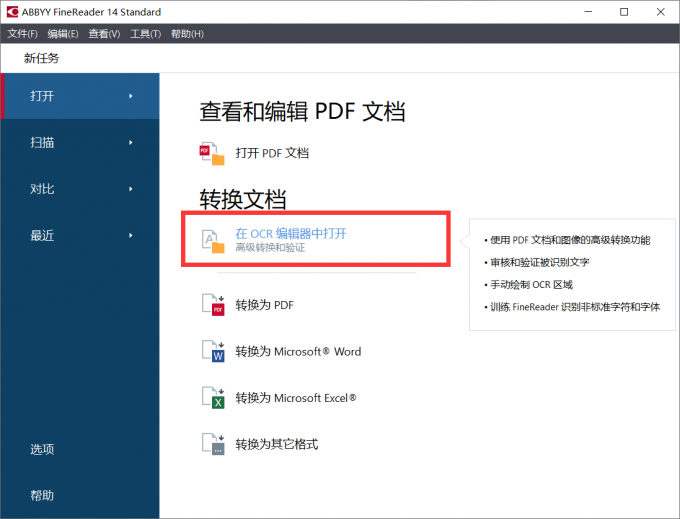
2.导入文件后,用鼠标点击左边区域进行选中,右边则会出现相对应的区域标识,下方为详细识别信息,点击即可进行编辑。
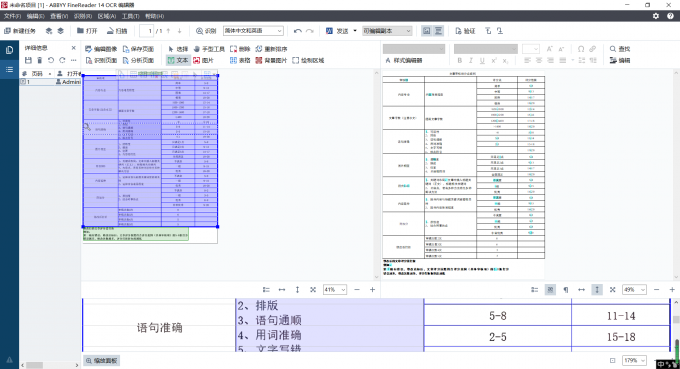
3.软件会将疑错文字在上方标注出来,使用者可以先将文件进行通篇查错,之后改正少数误识的文字,此外,还可以调整文档字体和排版,这样即可做到准确无误。
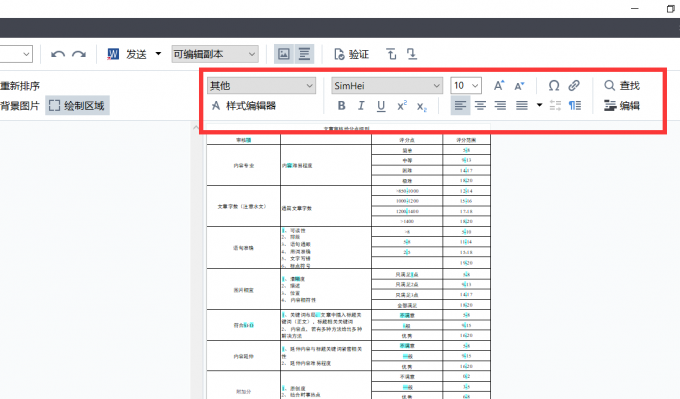
以上就是pdf转word图片显示不全,pdf转word图片不清晰的全部回答,ABBYY为用户提供免费30天试用的服务,感兴趣的小伙伴赶紧去下载吧。
展开阅读全文
︾
读者也喜欢这些内容:

pdf格式如何转换成word文档格式 pdf格式转换word格式图片不清楚
将PDF格式文件转化成Word文档格式文件有助于对文档内容进行修改和编辑。那怎么将PDF格式转换成Word文档格式呢?下面一起来了解pdf格式如何转换成word文档格式,pdf格式转换word格式图片不清楚的相关内容。...
阅读全文 >

为什么word转PDF图片模糊 word转pdf怎么保持图片清晰度
将Word文档转换为PDF格式可以提高文档的安全性、兼容性和可读性,同时方便打印、分享和浏览。但是在将Word文档转换为PDF格式之后,有时原先的图片会变得模糊,这是为什么呢?下面一起来了解为什么word转PDF图片模糊,word转pdf怎么保持图片清晰度的相关内容。...
阅读全文 >

pdf编辑文字为什么会消失 pdf编辑文字不支持type3字体怎么办
PDF文档编辑是我们工作中的重要内容之一。作为一款专业的PDF编辑、阅读软件,ABBYY FineReader能够帮助我们提高工作效率。然而,在使用软件的过程中可能会遇到一些问题,例如:PDF编辑文字为什么会消失,PDF编辑文字不支持type3字体怎么办?接下来我就来为大家解答这两个问题。...
阅读全文 >

pdf格式如何转换成word文档格式 pdf格式转换word格式图片不清楚
在工作中,有时我们需要将PDF格式转换为纯文本的Word格式。今天小编就带大家了解一下两个关于文档格式转换的问题,PDF格式如何转换成Word文档格式,PDF格式转换Word格式图片不清楚。...
阅读全文 >